フォーム回答者と未回答者を区別する方法【動画版】
こちらのページでは、L Message(エルメ)のフォーム作成機能について「回答者」と「未回答者」を判別する方法を、テキスト形式で解説を行っておりますが、動画での解説もご用意しております。
お好みに合わせてご活用いただけますと幸いです。
設定方法
設定の流れとしては以下の通りです。
- 友だち追加時の設定で「未回答タグ」をつける
- 友だちにフォームのURLを送信する
- フォーム回答時に「未回答タグ」を外し、「回答者」タグをつける
友だち追加時の設定
L Massegeの管理画面にて、情報管理から「タグ管理」を選択します。
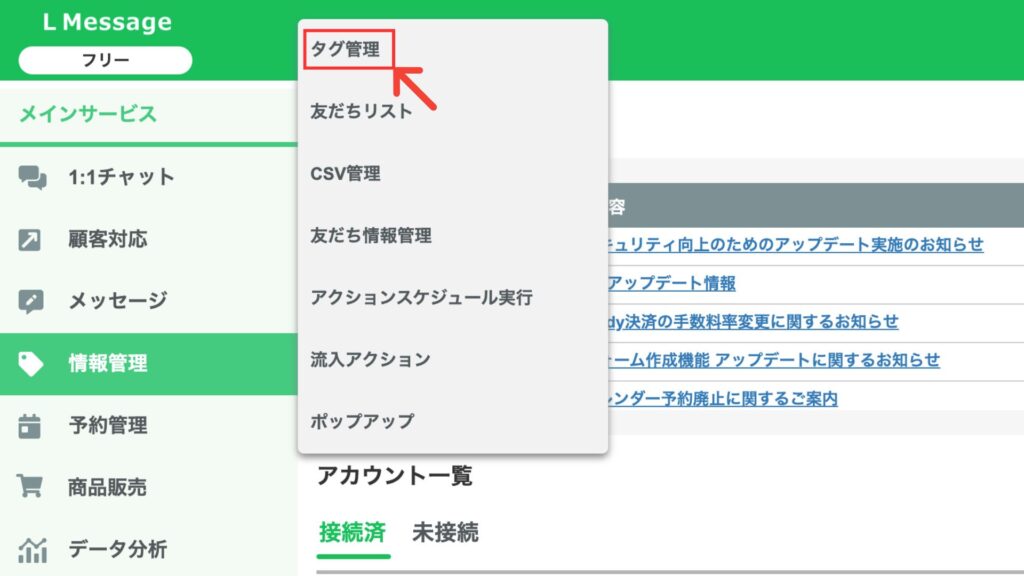
そこから、「新規作成」をタップして、「アンケート回答者」と「未回答者」の判別ができるタグを設定して、そのまま「保存ボタン」をクリックして保存して下さい。
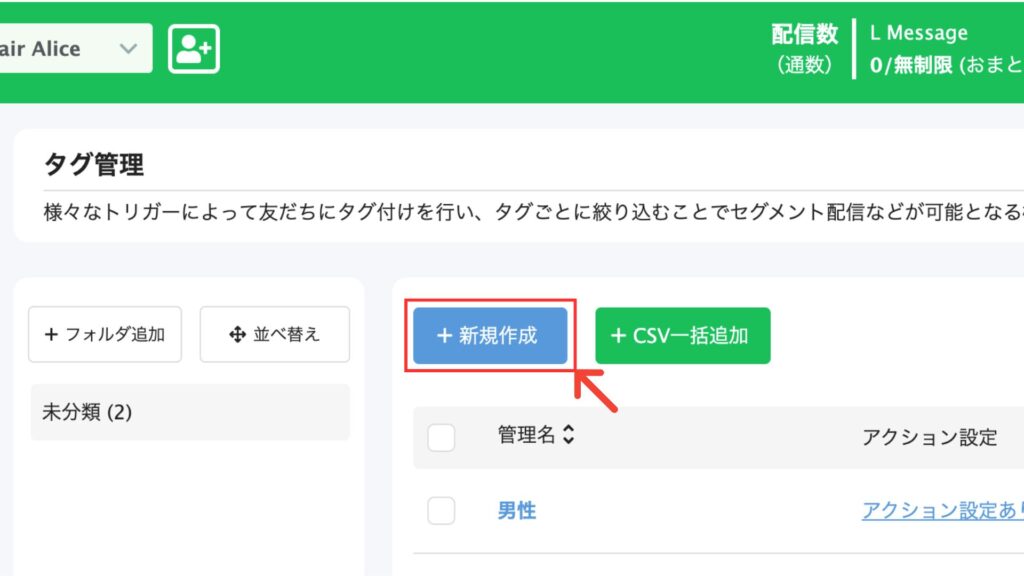
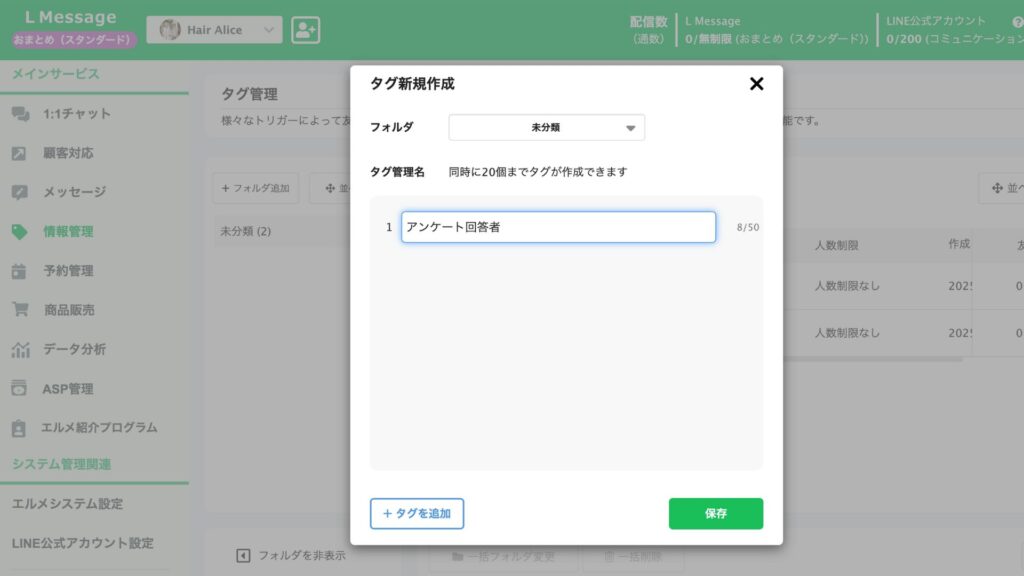
次に、メッセージから「友だち追加時設定」を選択して、新規友だち用アクション設定の「アクション設定」から作成した「未回答者」タグをつけます。
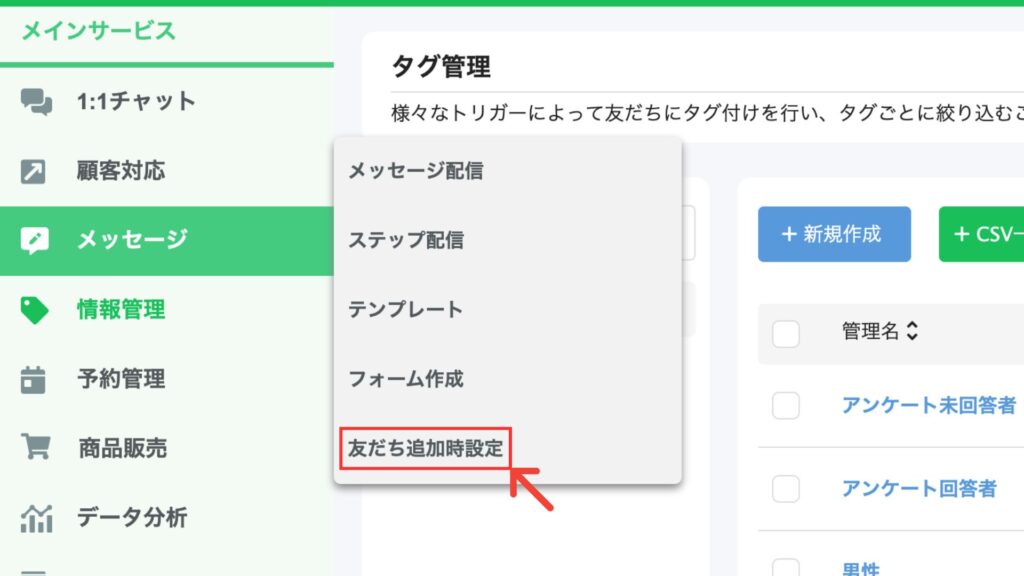
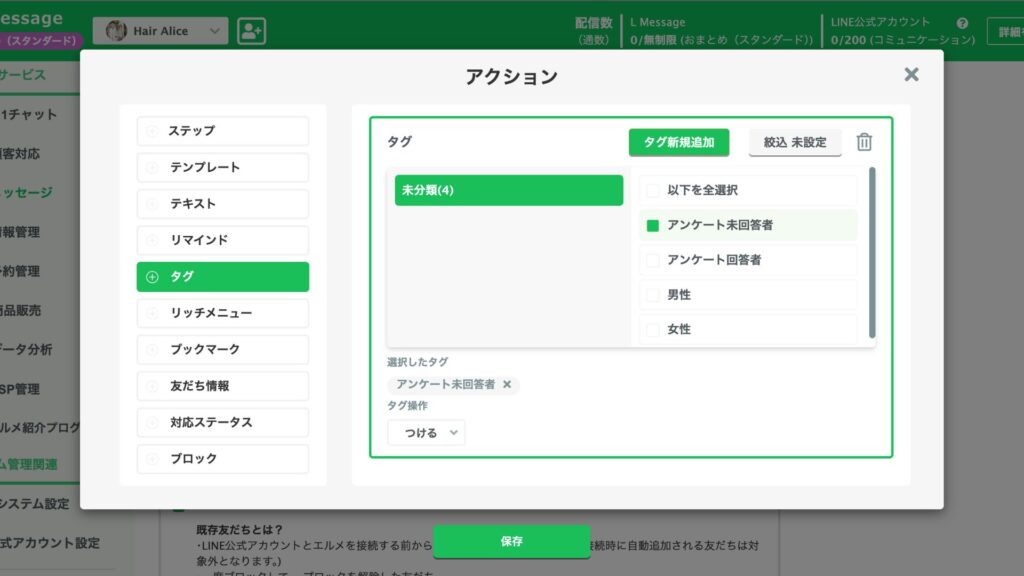
フォーム設定
引き続き、L Massegeの管理画面にて、メッセージから「フォーム作成」を選択します。
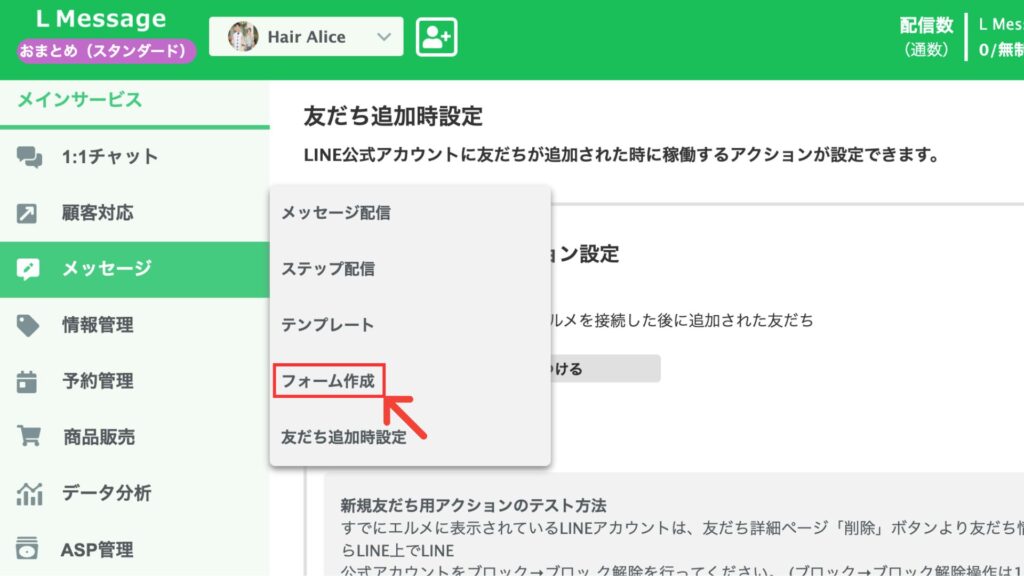
作成したフォームの編集画面から、「メッセージ・アクション設定」の回答完了時のメッセージ・アクションを選択します。

そこから、タグをタップして、「未回答者」のタグからプルダウンで ”はずす” を選択して保存して下さい。
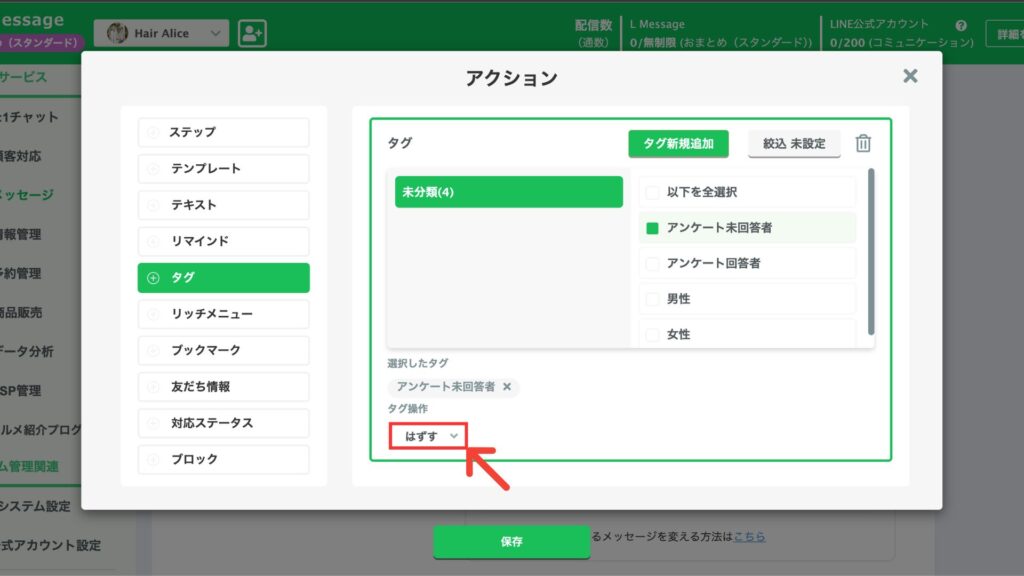
続けて、「アンケート回答」のタグから、プルダウンで ”つける” を選択して保存して下さい。
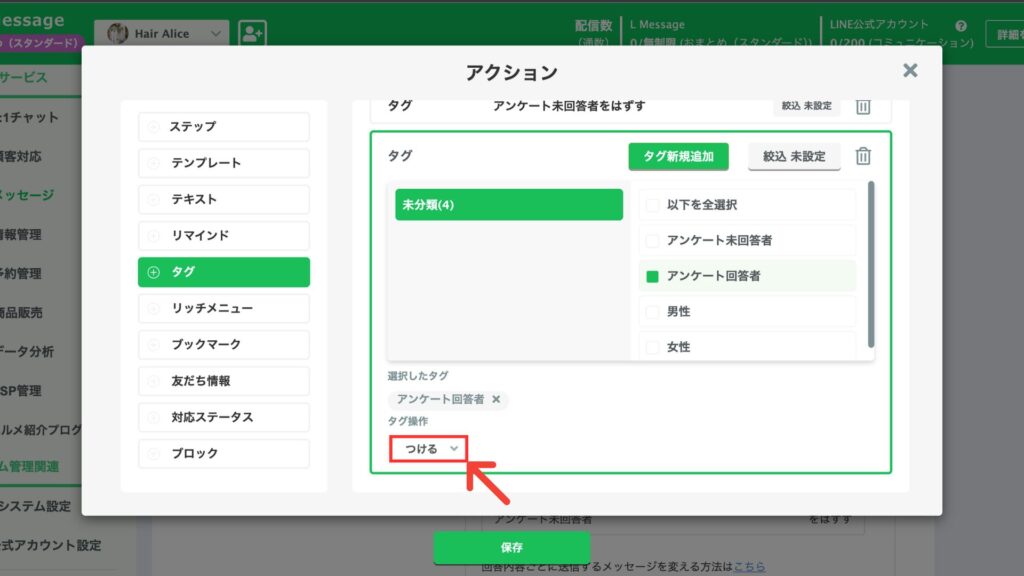
既存の友だちがいる場合
情報管理の「友だちリスト」を選択して、全選択にチェックを入れて、「アクション選択」をタップします。
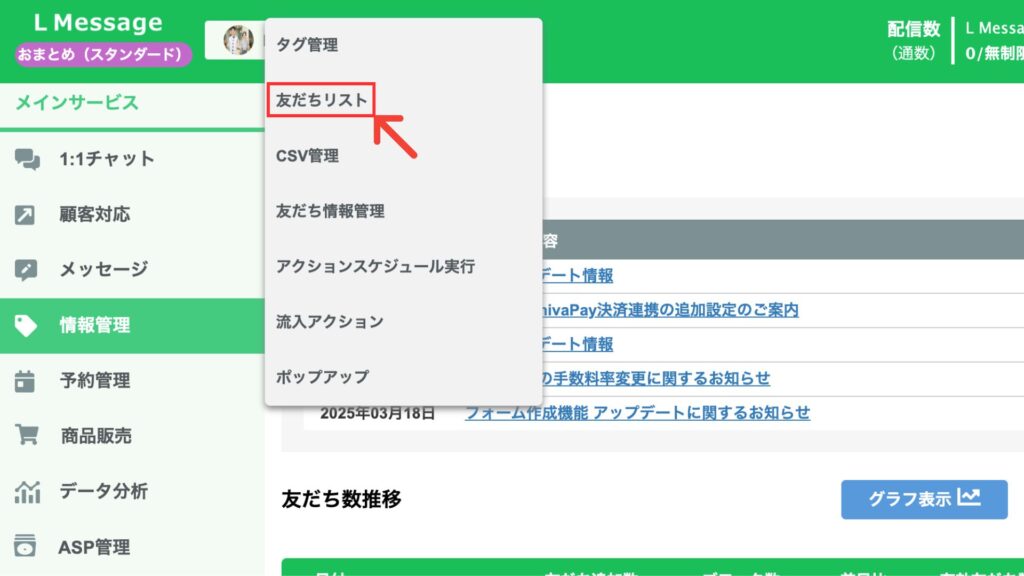
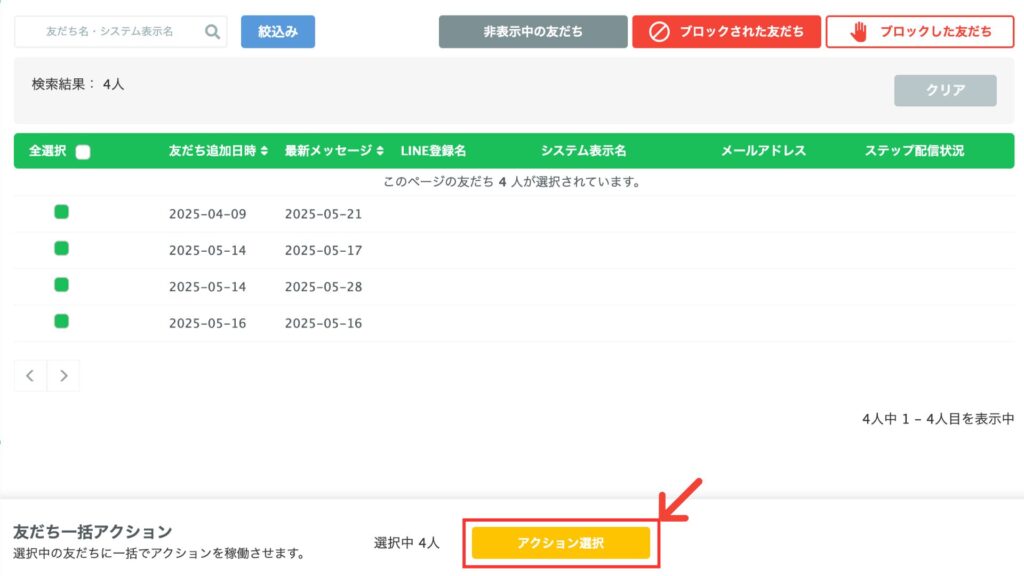
そこから、タグを選択し、「未回答者」タグをつけてください。
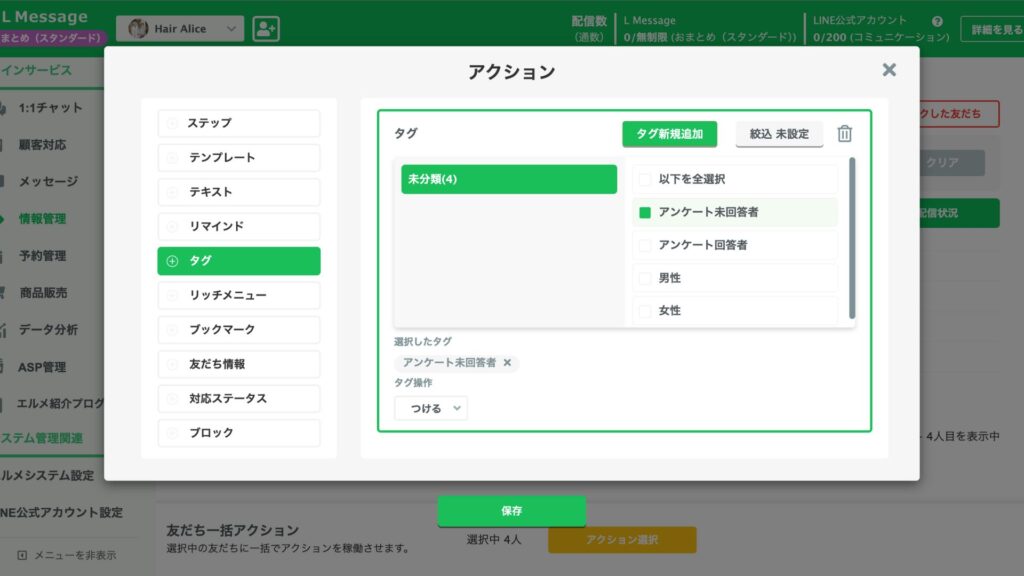
あとは、「上記アクションを実行する」ボタンを押して設定は完了です。
活用のメリット
上記のように、事前にタグ設定を行うことで、回答の有無を簡単に確認でき、それぞれに違うアクションを起こせるようになります。
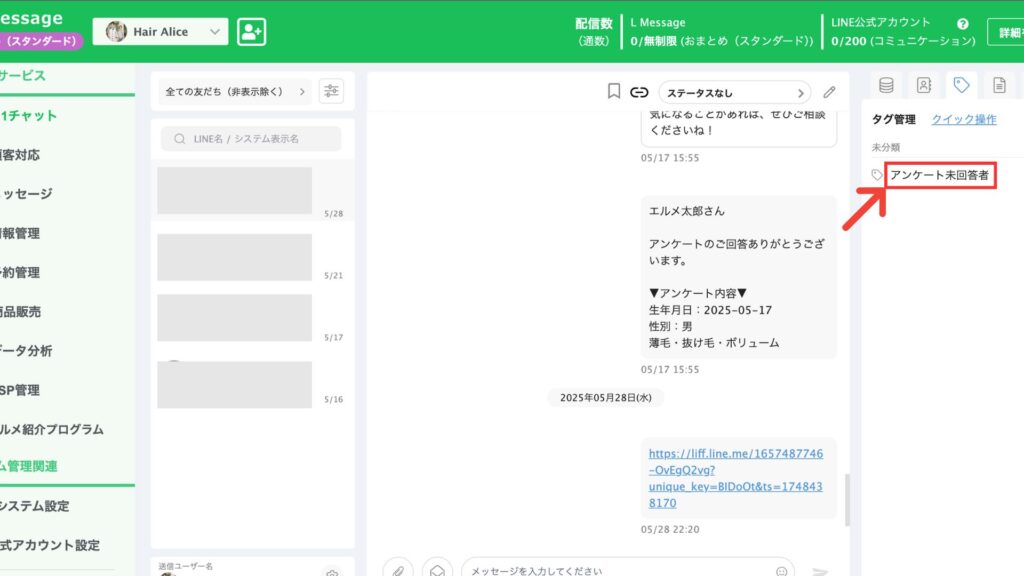
例えば、「回答者」には回答内容に合わせたオファーメッセージを、「未回答者」にはリマインド配信で回答を促すメッセージを送れます。ご自身の事業に合わせて効果的に活用することで、反応率の向上や売り上げアップの施策が可能になります。

